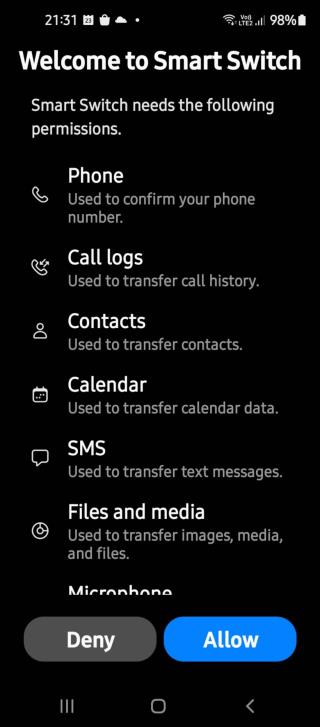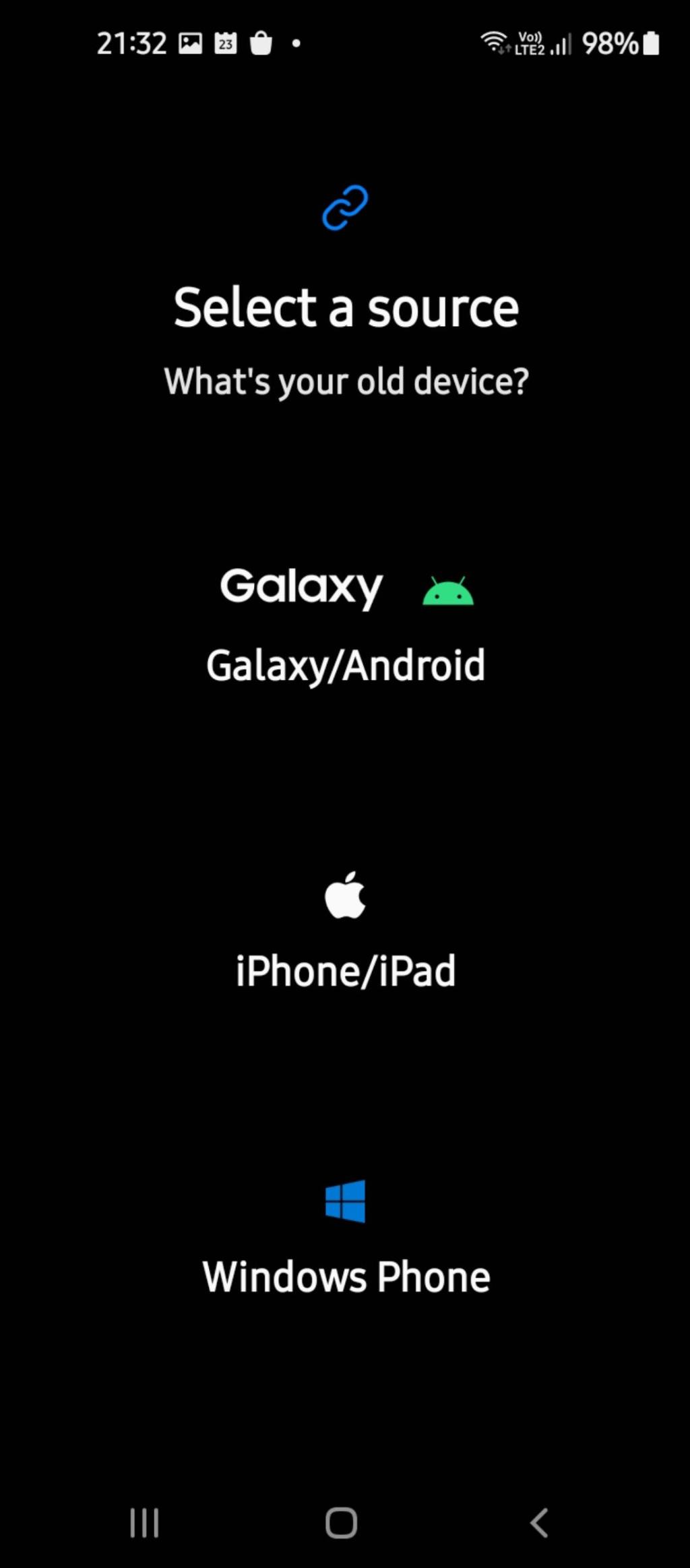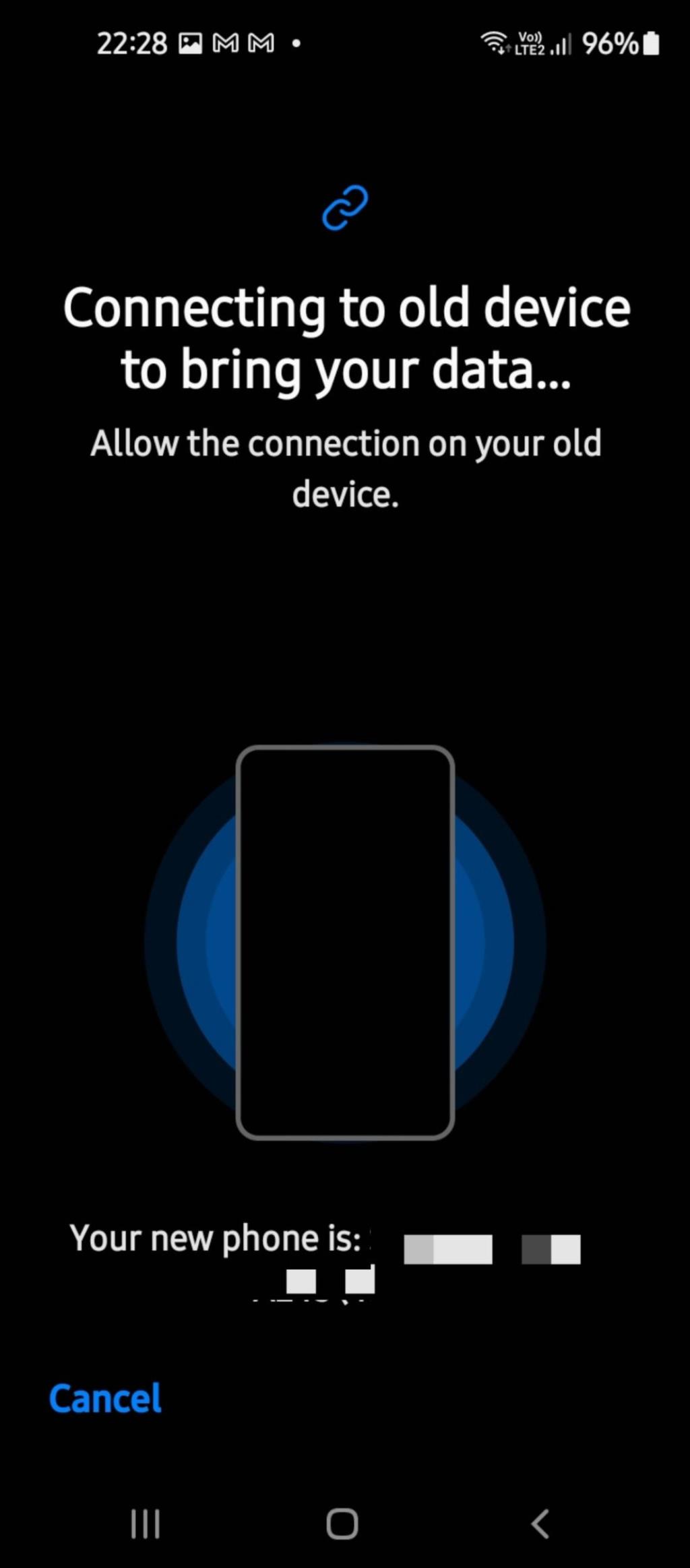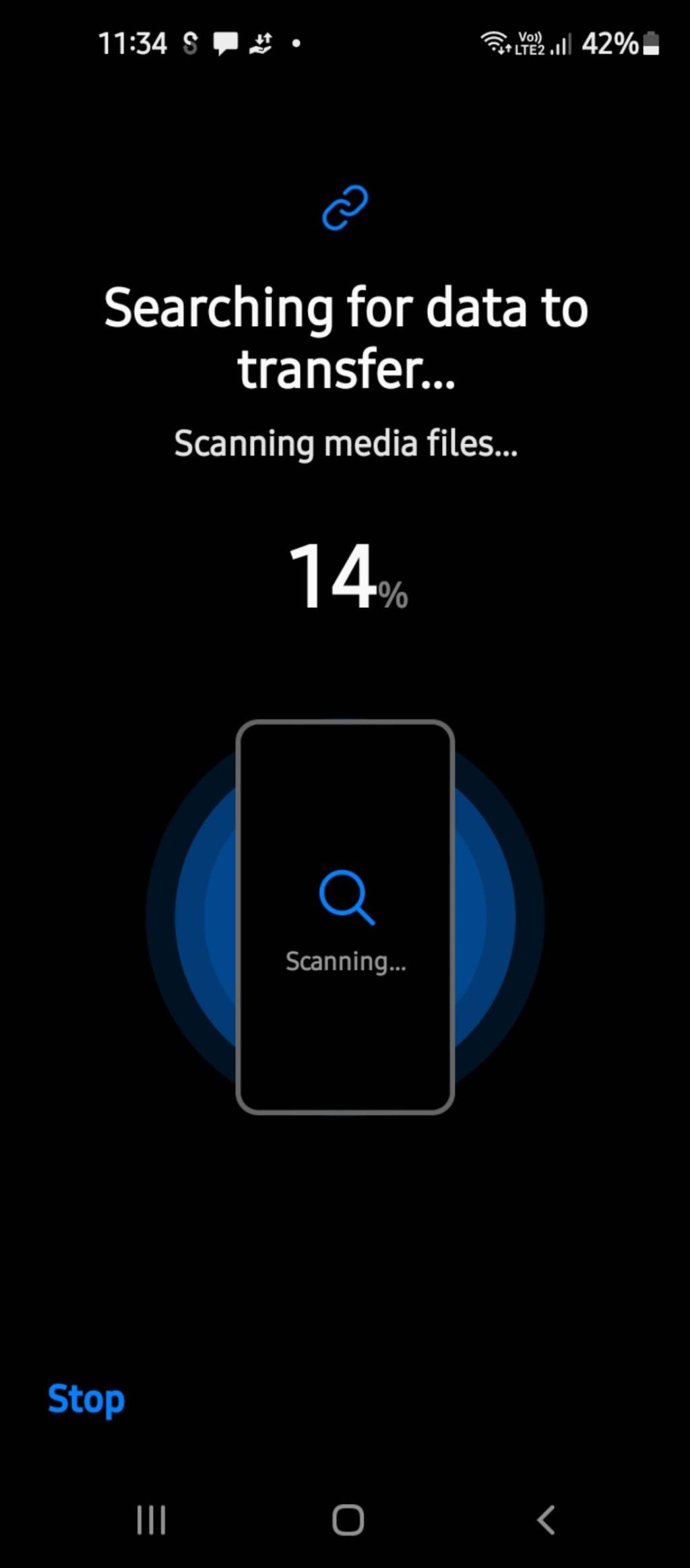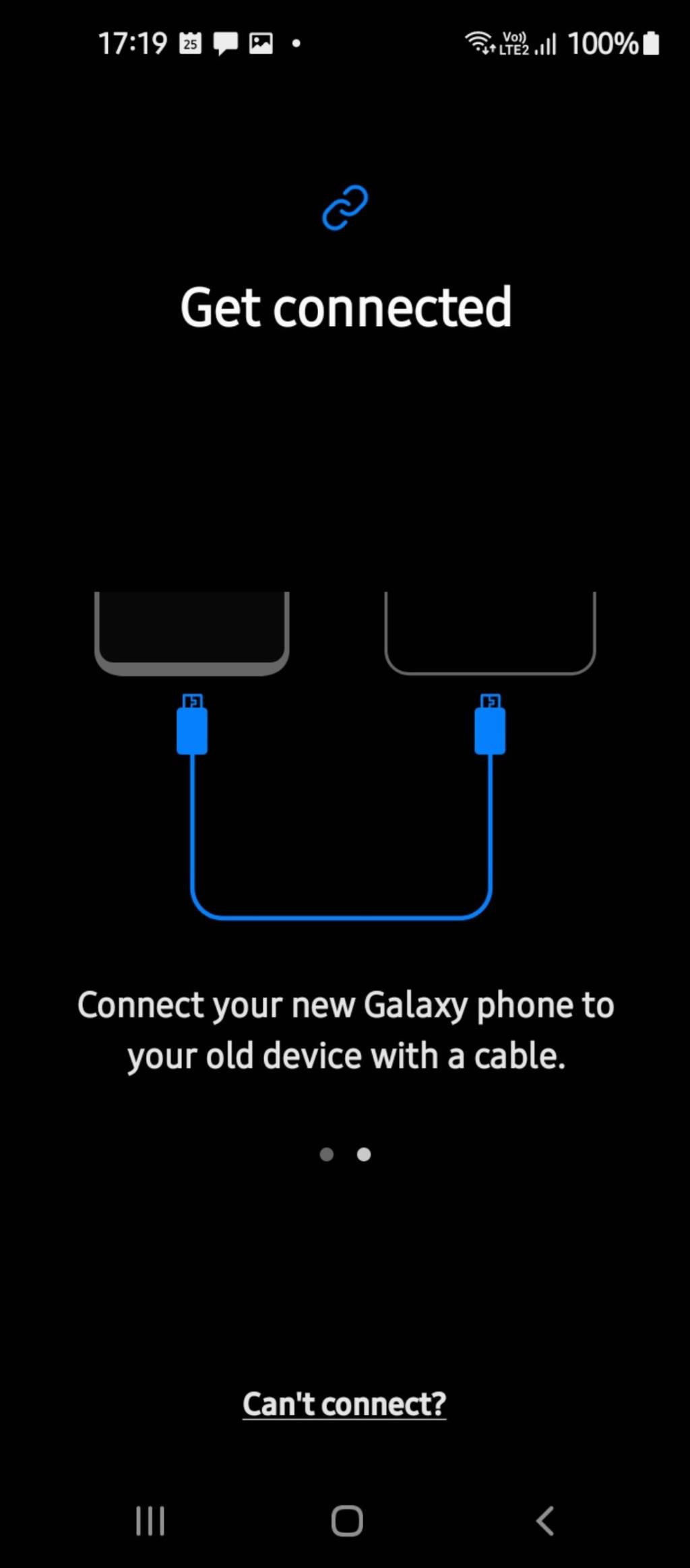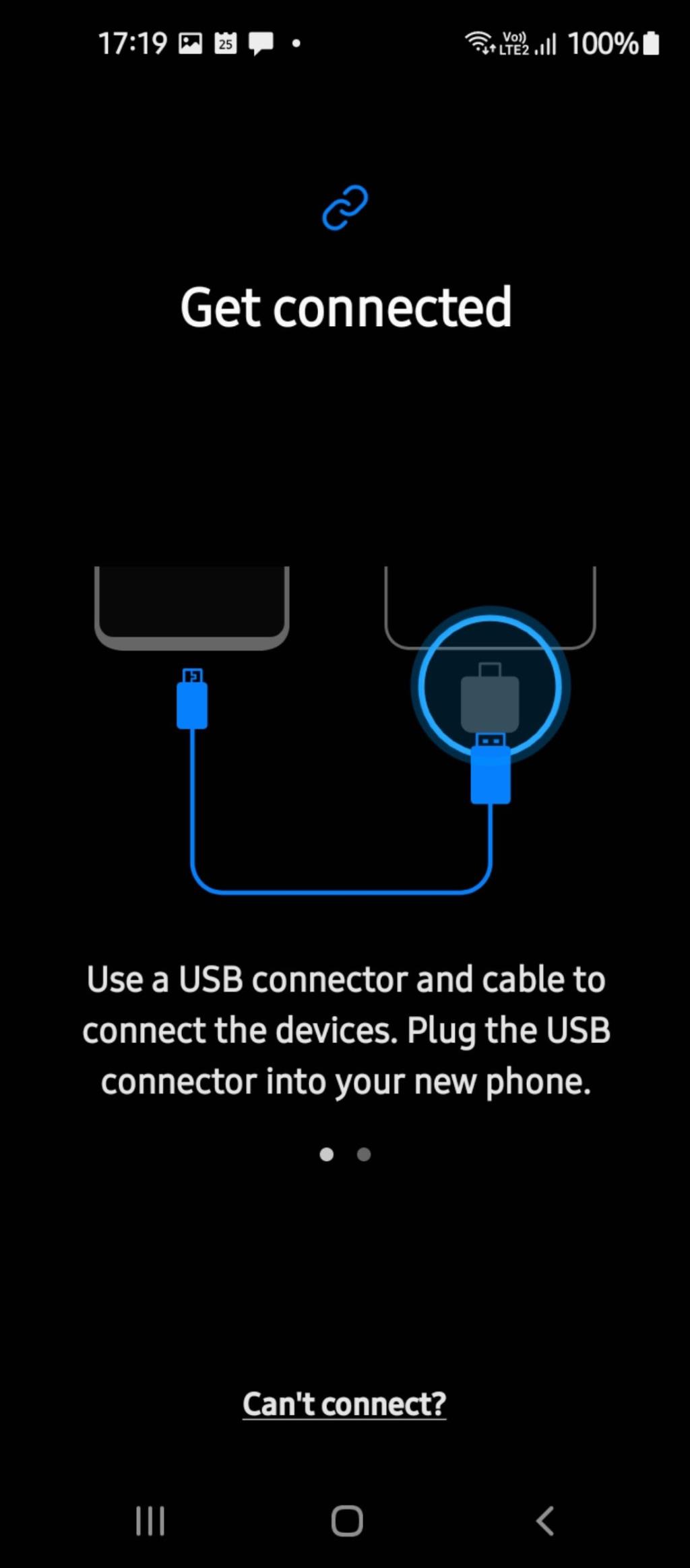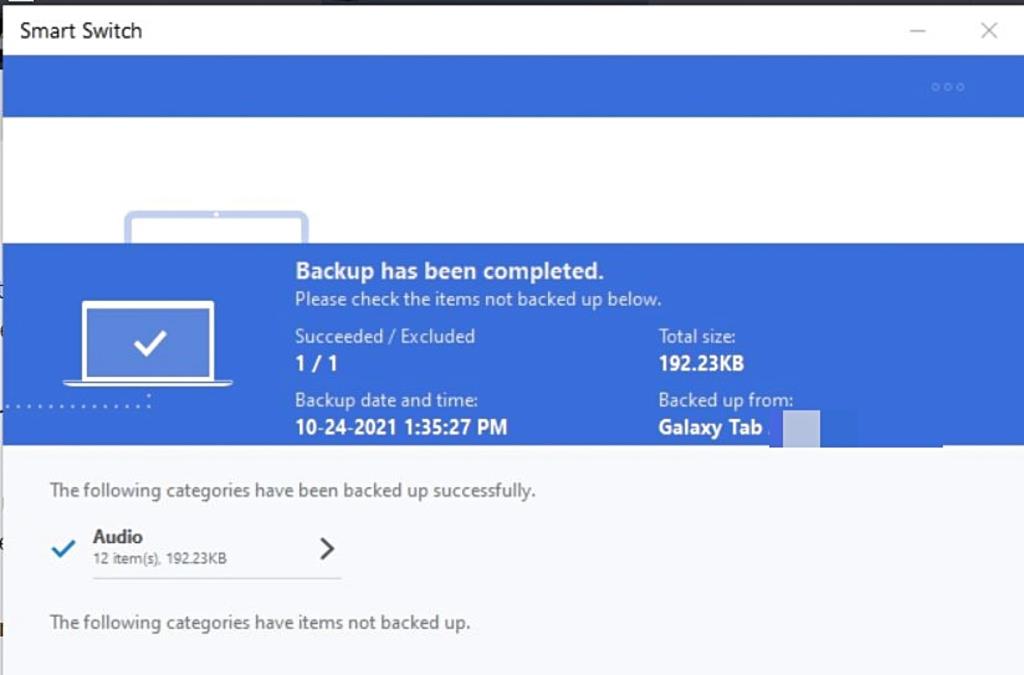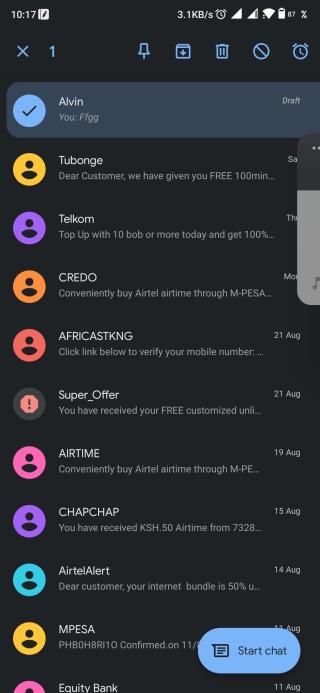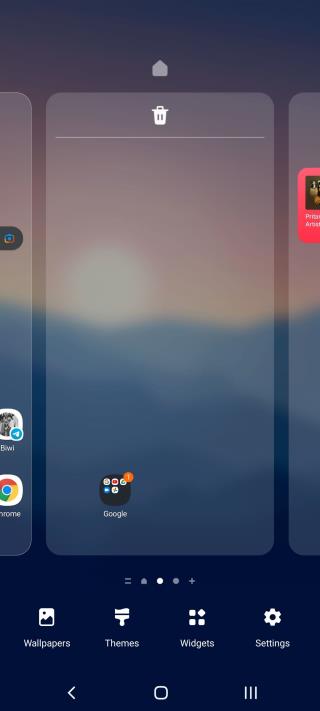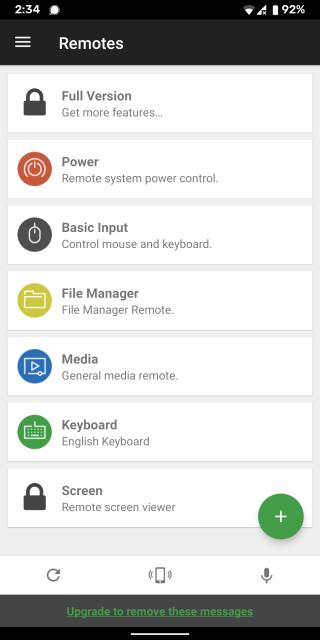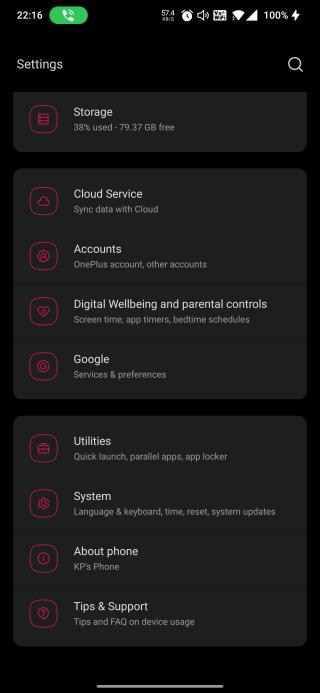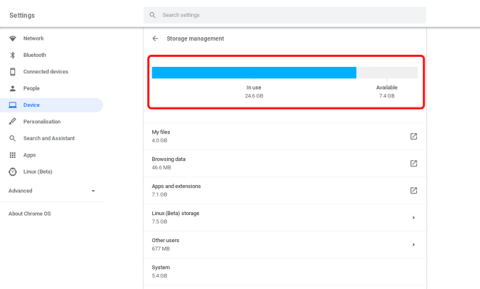Việc thiết lập một thiết bị mới từ đầu có thể rất phức tạp, đặc biệt nếu bạn có nhiều dữ liệu trên điện thoại cũ mà bạn muốn chuyển sang. Với ứng dụng Smart Switch trên điện thoại Samsung, bạn sẽ có mọi thứ trong tầm tay chỉ trong vài thao tác.
Sau khi kết nối, bạn sẽ có thể truyền nội dung liền mạch sang thiết bị Samsung Galaxy mới của mình. Ứng dụng này cũng cho phép bạn sao lưu dữ liệu quan trọng từ thiết bị cũ sang thẻ nhớ microSD hoặc PC. Bạn chỉ cần cài đặt ứng dụng, kết nối và chuyển giữa các thiết bị. Dưới đây là hướng dẫn đầy đủ về ứng dụng Samsung Smart Switch.
Công tắc thông minh là gì?
Smart Switch là giải pháp truyền dữ liệu của Samsung. Ứng dụng quét các thiết bị cũ và mới và cung cấp cho bạn giao diện thân thiện với người dùng để chuyển danh bạ, nhật ký cuộc gọi, phương tiện, tài khoản người dùng và các dữ liệu khác từ điện thoại cũ sang điện thoại Samsung Galaxy mới của bạn. Hãy để chúng tôi xem xét cách thức hoạt động của tính năng này đối với các thiết bị khác nhau.
Tải xuống: Samsung Smart Switch Mobile (Miễn phí)
Cách truyền dữ liệu giữa các thiết bị Samsung
Quá trình chuyển dữ liệu giữa hai thiết bị Samsung rất đơn giản. Đảm bảo bạn đã sao lưu dữ liệu của mình trên thiết bị lưu trữ bên ngoài hoặc các ứng dụng đám mây trước khi bắt đầu.
Bắt đầu bằng cách cài đặt ứng dụng trên cả hai thiết bị Samsung. Bạn có thể truyền dữ liệu không dây hoặc với sự trợ giúp của cáp USB. Để truyền dữ liệu qua Wi-Fi, hãy làm theo các bước bên dưới.
Cài đặt và thiết lập công tắc thông minh
- Cài đặt ứng dụng Samsung Smart Switch đã cập nhật từ Cửa hàng Google Play hoặc Galaxy Store và khởi chạy ứng dụng trên cả hai thiết bị.
- Nhấn Cho phép trên cả hai thiết bị để cấp các quyền cần thiết để truy cập dữ liệu.
- Nhấn vào Nhận dữ liệu trên điện thoại Samsung mới của bạn và chọn Gửi dữ liệu trên thiết bị cũ của bạn.
- Trên thiết bị mới, bạn sẽ được yêu cầu chọn loại hệ điều hành trên thiết bị cũ của mình. Chọn Galaxy / Android .
- Tiếp theo, ứng dụng sẽ hiển thị các tùy chọn kết nối cho thiết bị của bạn. Nhấn vào Không dây trên cả hai thiết bị.


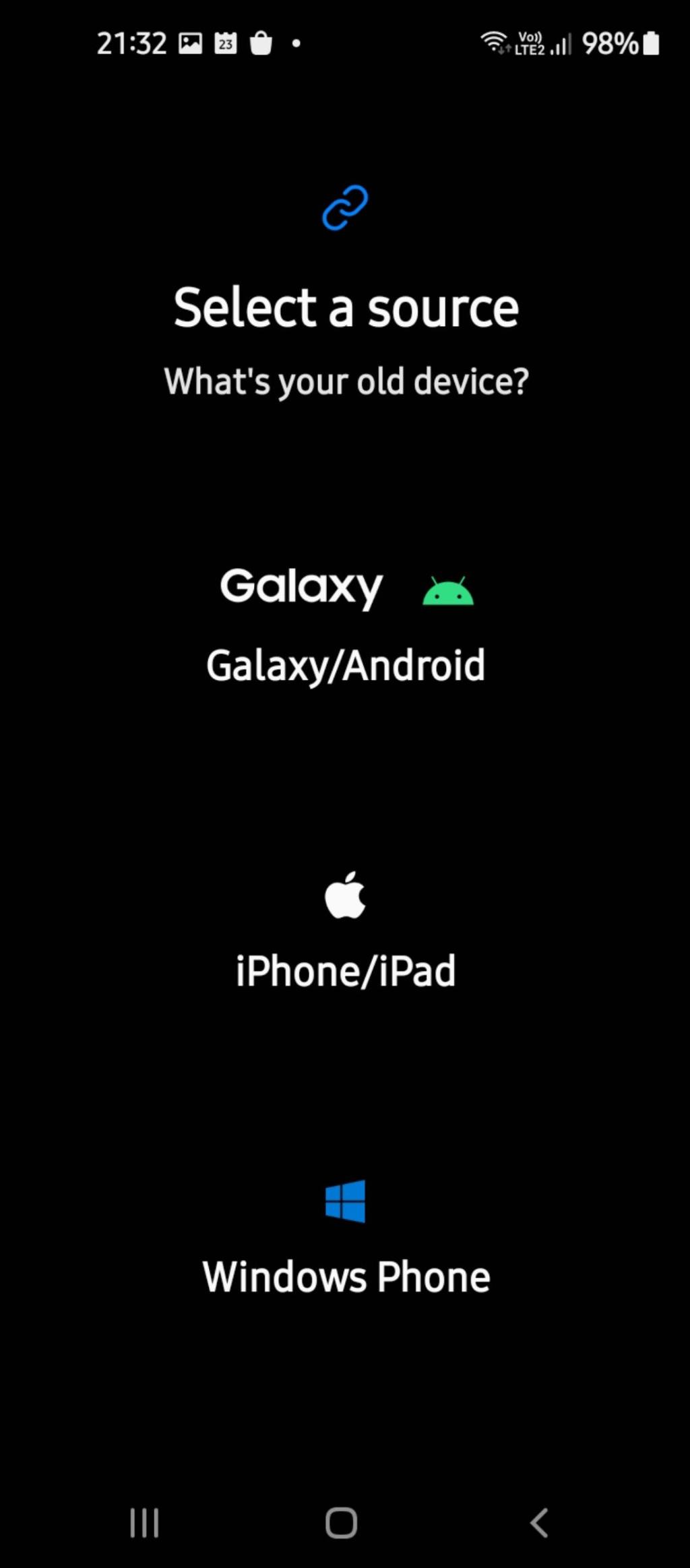

Kết nối và sao chép dữ liệu của bạn
- Ứng dụng sẽ quét các thiết bị trong phạm vi. Trên cả hai thiết bị, nhấn Kết nối trong biểu ngữ bật lên. Hãy nhớ rằng cả hai thiết bị phải được kết nối với cùng một mạng không dây.
- Nhấn Cho phép trên thiết bị cũ của bạn để thiết lập kết nối với thiết bị Galaxy mới của bạn.
- Sau khi được kết nối, thiết bị mới của bạn sẽ hiển thị danh sách các mục có thể chuyển từ điện thoại cũ của bạn, bao gồm ứng dụng, danh bạ, tệp phương tiện, âm thanh, tài khoản người dùng, v.v. Chọn các tệp có liên quan mà bạn muốn sao chép và nhấn vào Chuyển .
- Sau khi quá trình chuyển hoàn tất, hãy nhấp vào Xong .
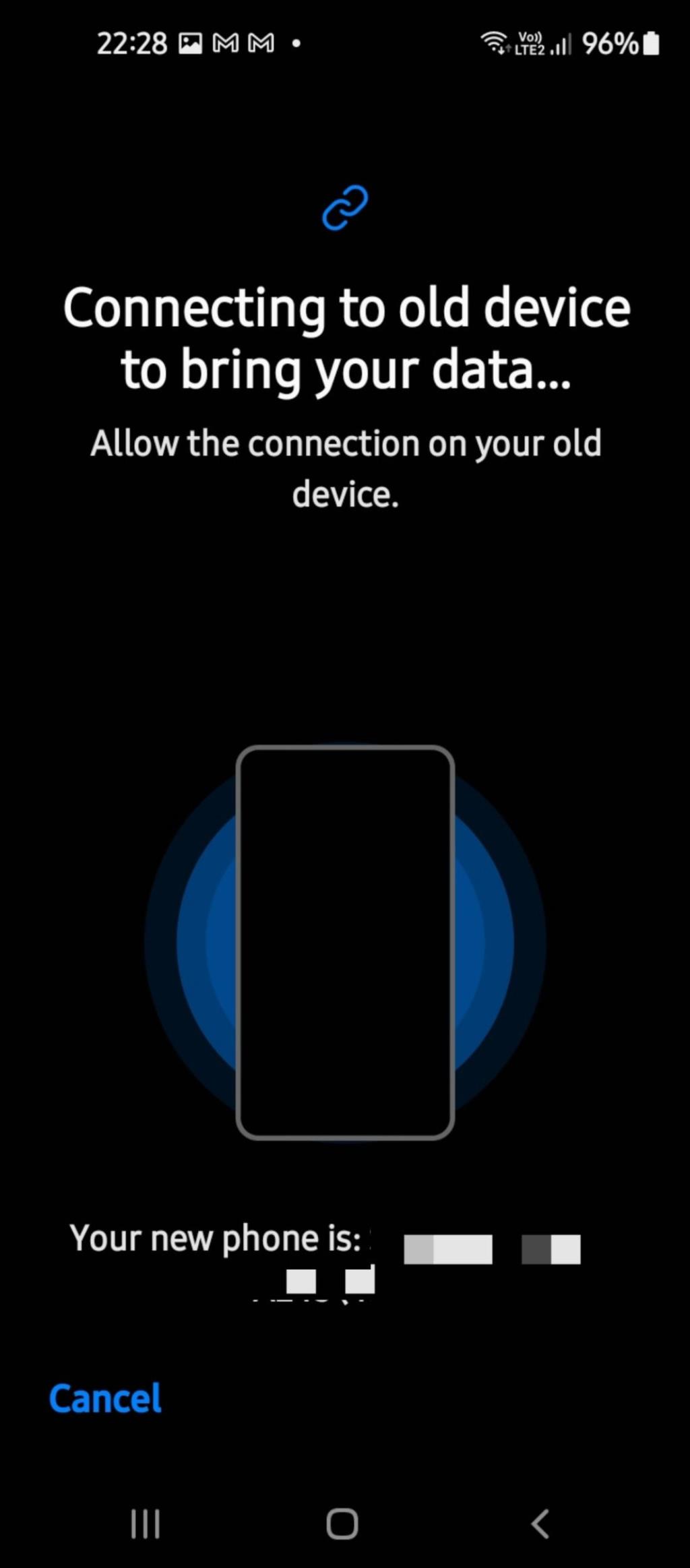

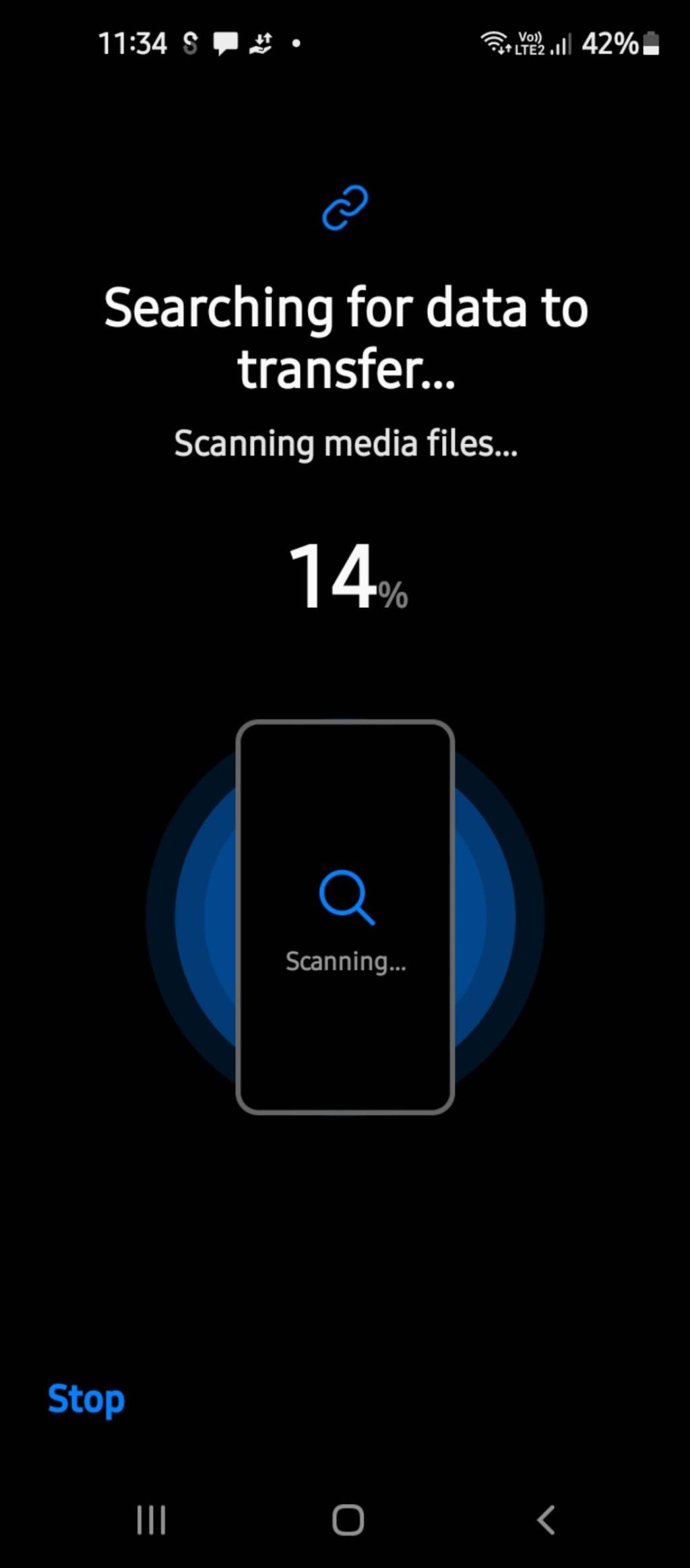

Không phải tất cả các thiết bị Samsung đều cung cấp cáp USB và đầu nối trong hộp. Trong những trường hợp như vậy, ứng dụng Samsung Smart Switch chỉ hoạt động không dây. Để biết thêm thông tin về cách truyền dữ liệu qua cáp USB từ thiết bị Android không phải của Samsung, hãy tham khảo phần bên dưới.
Cách truyền dữ liệu từ thiết bị Android cũ
Bạn cũng có thể truyền dữ liệu từ thiết bị Android cũ không phải của Samsung không dây hoặc bằng cáp USB. Để chuyển qua Wi-Fi, hãy làm theo các bước sau.
- Cài đặt và khởi chạy ứng dụng Samsung Smart Switch trên cả hai thiết bị của bạn.
- Nhấn Cho phép để cấp các quyền cần thiết.
- Chọn Nhận dữ liệu trên thiết bị Samsung Galaxy mới của bạn và Gửi dữ liệu trên điện thoại Android cũ của bạn.
- Khi được nhắc, hãy chọn Galaxy / Android trên thiết bị mới của bạn.
- Đối với cả hai thiết bị, hãy nhấn Không dây> Kết nối> Cho phép và chọn các tệp bạn muốn chuyển từ thiết bị cũ của mình.
- Nhấn vào Chuyển để bắt đầu.
- Sau khi quá trình chuyển hoàn tất, hãy nhấp vào Xong .




Bạn cũng có thể chuyển các tệp của mình bằng cáp USB . Đây là cách để làm điều này:
- Cài đặt và khởi chạy ứng dụng Samsung Smart Switch trên cả hai thiết bị của bạn.
- Nhấn Cho phép để cấp các quyền được yêu cầu.
- Chọn loại thiết bị cũ của bạn là Android / Galaxy .
- Nhấn vào Nhận dữ liệu trên thiết bị Samsung Galaxy mới của bạn và Gửi dữ liệu trên thiết bị cũ của bạn.
- Chọn Cáp trên cả hai thiết bị.
- Kết nối các thiết bị bằng cáp dữ liệu USB. Màn hình sẽ hiển thị cho bạn thông tin liên quan về phần cứng được hỗ trợ có thể dành riêng cho thiết bị của bạn. Đảm bảo rằng cả hai thiết bị của bạn đều được sạc gần đầy.
- Trên thiết bị Samsung mới của bạn, hãy chọn các tệp từ danh sách các mục và nhấn vào Chuyển . Bây giờ, ứng dụng sẽ chuyển dữ liệu đã chọn của bạn sang điện thoại mới.
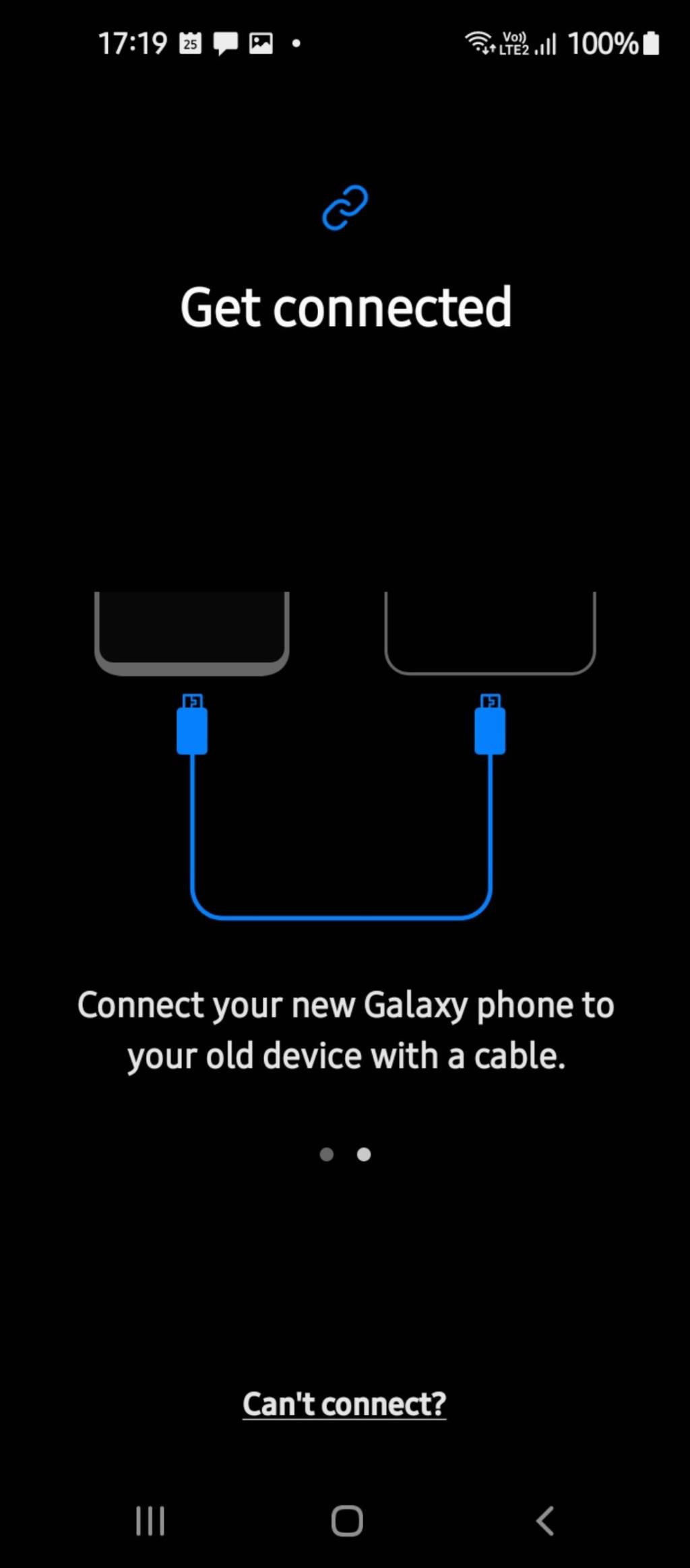
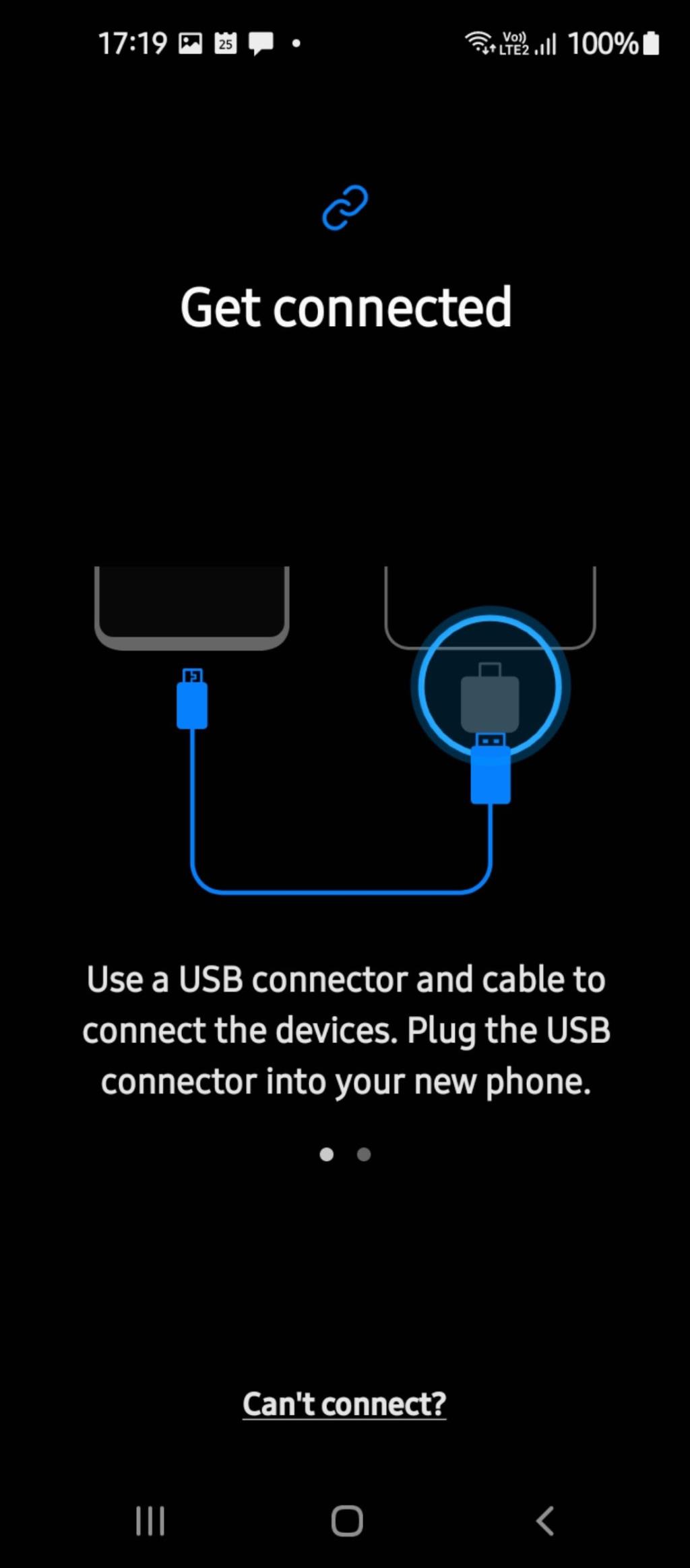

Cách truyền dữ liệu qua máy khách Smart Switch trên máy tính để bàn
Bạn cũng có thể truyền dữ liệu giữa hai thiết bị bằng ứng dụng Công tắc thông minh trên máy tính để bàn. Ứng dụng này có sẵn cho cả hệ điều hành Windows và macOS.
Bắt đầu bằng cách truy cập trang web chính thức của Samsung trong trình duyệt trên máy tính để bàn của bạn. Cuộn xuống phần Tải xuống Smart Switch và chọn nền tảng của bạn. Chúng tôi sẽ sử dụng Windows cho hướng dẫn này.
Sao lưu dữ liệu của bạn
- Cài đặt và khởi chạy ứng dụng máy tính để bàn Smart Switch trên PC của bạn.
- Kết nối điện thoại cũ với PC bằng cáp dữ liệu USB. Đảm bảo rằng màn hình điện thoại thông minh của bạn đã được mở khóa.
- Sau khi kết nối, bạn sẽ có thể xem danh sách các mục (từ thiết bị cũ của bạn) có thể được sao lưu trên PC của bạn.
- Chọn các mục và chọn Sao lưu trên ứng dụng dành cho máy tính để bàn.
- Sau khi quá trình sao lưu hoàn tất, bạn có thể xem tóm tắt các tệp đã được sao lưu. Nhấp vào OK và ngắt kết nối điện thoại cũ của bạn.
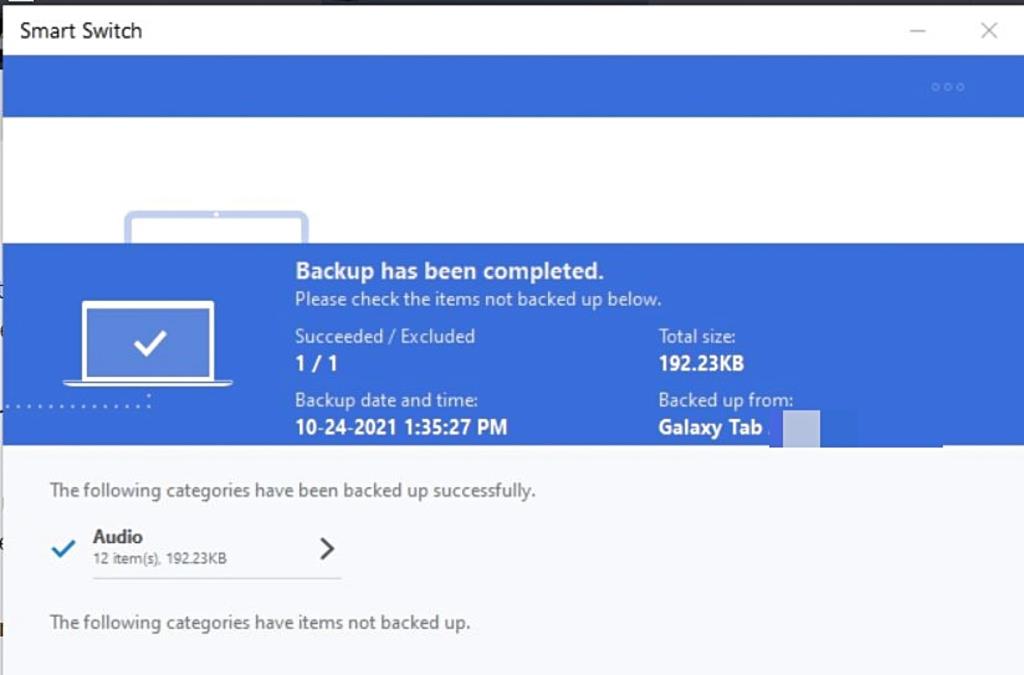
Khôi phục dữ liệu cho điện thoại Galaxy của bạn
- Bây giờ, hãy kết nối thiết bị Galaxy mới của bạn với PC bằng cáp USB.
- Chọn Khôi phục và nhấp vào Chọn dữ liệu sao lưu của bạn để truy xuất các tệp sao lưu mới nhất.
- Chọn các mục bạn muốn khôi phục và nhấn OK .
- Sau khi tất cả dữ liệu của bạn được chuyển, bạn có thể ngắt kết nối thiết bị mới của mình một cách an toàn.
Các vấn đề về công tắc thông minh
Mặc dù Công tắc thông minh hoạt động tốt hầu hết thời gian, nhưng đôi khi bạn có thể gặp một số vấn đề với nó. Đây là cách sửa Smart Switch.
Các vấn đề về chức năng
Công cụ Smart Switch không hoàn toàn tương thích với tất cả các thiết bị. Nó chỉ hỗ trợ chuyển cho điện thoại thông minh tương thích chạy ít nhất phiên bản Android 4.3 hoặc iOS 4.2.1. Tương tự, công cụ này hoạt động với Windows 7 trở lên và Mac OS X 10.9 trở lên.
Nếu bạn gặp vấn đề về chức năng và khả năng tương thích, bạn có thể cần sử dụng các ứng dụng của bên thứ ba như Wondershare MobileTrans để thay thế. Đây là một công cụ dễ sử dụng có thể truyền dữ liệu giữa PC và điện thoại thông minh của bạn.
Các vấn đề kết nối
Nếu điện thoại của bạn thường xuyên ngắt kết nối trong khi truyền không dây, hãy đi tới Cài đặt> Kết nối> Wi-Fi để kiểm tra xem kết nối Wi-Fi của bạn đã được bật chưa.
Đối với các vấn đề về phần cứng, hãy kiểm tra xem cáp USB của bạn có được kết nối đúng cách với cả hai thiết bị của bạn hay không. Khi sử dụng một đầu nối, hãy đảm bảo rằng nó được kết nối với thiết bị Galaxy mới của bạn.
Nếu bạn đang truyền tệp qua ứng dụng Windows dành cho máy tính để bàn và đang gặp sự cố với thiết bị USB , bạn cần kiểm tra xem trình điều khiển USB của mình có được cập nhật và hoạt động chính xác hay không. Để thực hiện việc này, hãy nhấn phím Windows + X và đi tới Trình quản lý thiết bị> Bộ điều khiển xe buýt nối tiếp chung> Thuộc tính .
Kiểm tra xem thiết bị có hoạt động bình thường không hoặc nhấn Cập nhật trình điều khiển . Bạn cũng có thể thử gỡ cài đặt trình điều khiển và khởi động lại PC của mình để kiểm tra các cải tiến.
Vấn đề cài đặt
Nếu ứng dụng Samsung Smart Switch đang gặp sự cố cài đặt do thiếu dung lượng, hãy thử xóa mọi dữ liệu đã lưu trong bộ nhớ đệm hoặc gỡ cài đặt các ứng dụng không sử dụng hoặc hiếm khi được sử dụng.
Công tắc thông minh: Giúp bạn dễ dàng chuyển đổi tiếp theo
Ứng dụng Smart Switch cho phép bạn chuyển tất cả dữ liệu từ thiết bị cũ sang thiết bị mới. Nó nhanh hơn, dễ dàng hơn và chính xác hơn so với việc sao chép dữ liệu theo cách thủ công vào thiết bị lưu trữ bên ngoài. Cho dù bạn là người mới sử dụng Samsung hay người dùng đã có kinh nghiệm, chúng tôi khuyên bạn nên sử dụng công cụ này, vì nó sẽ giúp bạn tiết kiệm rất nhiều thời gian.